Modifier les commandes
Art. no. 216070301
Cette fonction vous permet de modifier les informations sur les clients et/ou les produits d'une commande.
L'édition des commandes est incluse dans les abonnements Abicart Plus et Pro.
Qu'est-ce que l'édition des commandes ?
Il s'agit d'une fonction permettant de modifier une commande passée si, par exemple, vous recevez un retour ou si un client souhaite supprimer ou ajouter un produit.
Que puis-je modifier ?
Vous pouvez ajouter et supprimer des produits, modifier les informations relatives au client, ajuster les paramètres de TVA, modifier les frais d'expédition et changer le mode de livraison. Les paramètres relatifs aux partenaires et aux commissions ne peuvent pas être modifiés.
Si vous utilisez Klarna Checkout Global (également appelé Klarna Checkout v3), vous ne pouvez modifier les informations du client que dans Klarna Online. Le champ des informations sur le client est donc verrouillé pour toutes ces commandes.
Ce qu'il faut prendre en compte
Si une commande a été payée avec vos propres méthodes de paiement telles que "facture propre", prépaiement, avance postale ou similaire, vous pouvez ajouter et supprimer des produits de la commande sans aucun problème.
Si une commande est payée par un tiers, comme Klarna, Svea, Payson, Nets ou autre, vous pouvez uniquement modifier la commande de sorte que la valeur de la commande diminue de par rapport au montant initial de l'achat. En effet, dans la plupart des cas, l'acheteur fait l'objet d'une vérification de solvabilité qui ne s'applique qu'au montant initial de l'achat.
Dans certains cas, vous pouvez ajouter des produits à la commande pour en augmenter la valeur, mais uniquement dans l'administration de la société de paiement. Nous ne sommes pas autorisés à effectuer ces modifications à partir de notre plateforme.
L'adresse électronique et l'adresse de livraison ne peuvent pas être modifiées si le client a utilisé Klarna Checkout. En effet, Klarna récupère l'adresse de livraison dans le registre de la population.
Comment puis-je modifier une commande ?
Allez sur Orders -> Cliquez sur le numéro de commande.
Dans chaque case, "Informations sur les produits commandés", "Commande", "Détails du client", "Notes du magasin" et "Livraison", il y a une icône, un crayon dans le coin droit. Cliquez dessus pour modifier le contenu de chaque case.
Voici quelques exemples d'édition
Modifier les frais d'expédition
Tout d'abord, cliquez sur l'icône de modification dans le coin supérieur droit de la boîte "Informations sur les produits commandés".

Deux nouvelles icônes apparaissent à droite des frais de port. Cliquez sur le crayon pour modifier les frais et sur la poubelle pour les supprimer complètement.

Modifier l'inventaire
Si vous modifiez la "Quantité" ou le "Prix/pièce", le montant est automatiquement recalculé. le montant est automatiquement recalculé. Le total d'origine sera toujours affiché en dessous :
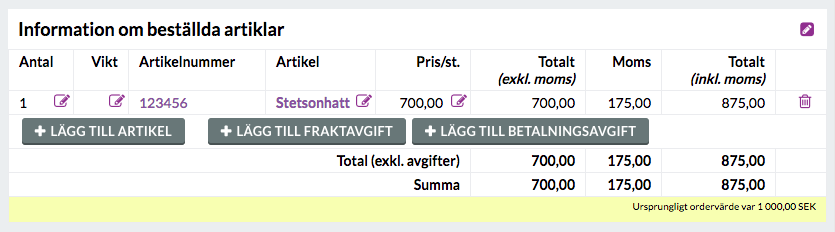
Vous pouvez également ajouter des produits, des frais d'expédition et des frais de paiement via les boutons de sous-produits de la commande.
Envoyer une nouvelle confirmation de commande
Après avoir modifié la commande, vous pouvez renvoyer la confirmation de la commande au client. Cliquez sur le lien "Renvoyer la confirmation de la commande par courrier électronique" au bas de la commande :
Edition de la commande et Klarna
Si vous modifiez la commande avant d'avoir activé la commande (l'avoir marquée comme payée), vous pouvez envoyer les modifications à Klarna en cliquant sur le bouton "Envoyer les modifications à Klarna". Si vous modifiez la commande après que ait été activée, il n'est pas possible d'envoyer les modifications à Klarna. Vous devrez vous connecter à Klarna Online et y modifier la commande.
NOTE ! Dans certains cas, nous (Abicart) ne sommes pas autorisés à modifier la commande dans Klarna via notre intégration. S'il n'y a pas de bouton "Envoyer les modifications à Klarna", cela signifie que nous ne sommes pas autorisés à modifier la commande via l'intégration. Cela signifie que vous devez modifier la commande dans Klarna Online, comme si la commande était activée.
Réduire le total de la commande :
Si la commande n'a pas encore 14 jours, vous pouvez modifier la commande et réduire le total de la commande dans Abicart avant de marquer la commande comme payée. Lorsque vous marquez la commande, le nouveau total de la commande est envoyé à Klarna.
Si la commande date de plus de 14 jours, vous devez l'éditer manuellement dans Klarna et Abicart. Vous pouvez ensuite contacter le service clientèle pour obtenir de l'aide afin de marquer la commande comme payée dans Abicart.
Augmenter le total de la commande :
La commande doit être modifiée manuellement dans Abicart et Klarna, que 14 jours se soient écoulés ou non. L'augmentation du total de la commande n'est pas envoyée via l'intégration selon les règles de Klarna.
Lorsque le total de la commande est correct dans les deux systèmes, vous pouvez marquer la commande comme payée dans Abicart.
Edition des commandes et Specter
Lesolde du stock change automatiquement dans Abicart lorsque vous modifiez une commande. Si vous utilisez un système ERP tel que Specter , le solde du stock n'y serapas synchronisé . Vous devez le modifier manuellement dans Specter.
Retours
Si l'ensemble de la commande doit être retourné, annulez la commande. Le solde du stock sera réglé automatiquement. Vérifiez auprès de votre méthode de paiement si le montant de la commande est remboursé automatiquement ou si vous devez procéder à un remboursement manuel.
Retour partiel
Modifiez la commande en suivant les instructions précédentes. Lorsque vous retirez un produit de la commande, le solde de son stock est automatiquement ajusté. Renvoyez la confirmation de la commande et vérifiez le remboursement partiel avec votre méthode de paiement.
